
Այս ձեռնարկի մեջ Windows 10 վերջին տարբերակները տեղադրելու ժամանակ անցանց հաշիվ ստեղծելու երկու պարզ եղանակ եւ լրացուցիչ տեղեկություններ, որոնք կարող են օգտակար լինել տեղական օգտվողի հաշիվ կամ ադմինիստրատոր ստեղծելու համար:
Windows 10-ը տեղադրելիս ինքնավար հաշիվ օգտագործելու եղանակներ
Ինքնավար հաշիվ ստեղծելու ամենահեշտ մեթոդը Cloud- ում Microsoft- ի հաշիվը օգտագործելու փոխարեն `Windows 10 տան մաքուր տեղադրում կատարելը` առանց ինտերնետին միանալու: Այնուամենայնիվ, եթե դուք արդեն միացել եք ինտերնետին եւ հասել եք «Մուտք գործեք Microsoft Account» - ը, սկսեք տեղադրման գործընթացում NEW- ը `ոչ բոլոր հարմարավետ մեթոդը:
Փոխարենը, դուք կարող եք անել հետեւյալը, որ այն նաեւ հնարավորություն կտա տեղական հաշիվ ստեղծելու հնարավորություն.
- Եթե արդեն ունեք Microsoft հաշիվ, մուտքագրեք համապատասխան էլ. Փոստ: Եթե ոչ, մուտքագրեք էլփոստի հասցե, որի համար նման հաշիվ կա, օրինակ, սա. [email protected]
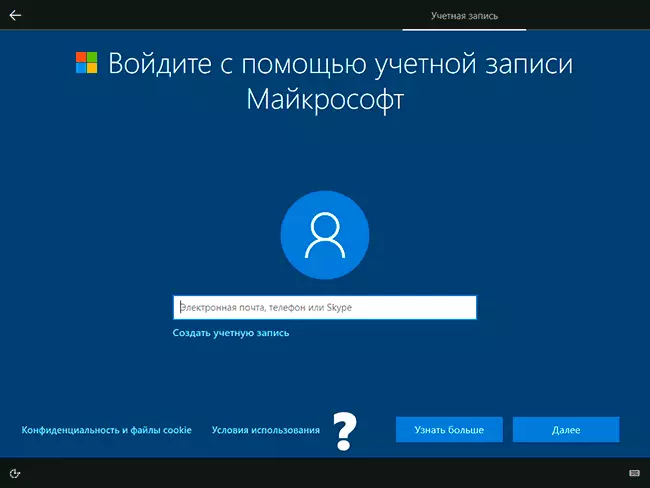
- Մուտքագրեք ցանկացած գաղտնաբառ, բացառությամբ ճիշտի:
- Սխալ գաղտնաբառ մուտքագրելուց հետո ձեզ կառաջարկվի վերականգնել այն, բայց այստեղ եւս մեկ տարբերակ կհայտնվի «մինչ այժմ, որ բաց թողեք այս քայլը» - Ընտրեք այս տարբերակը:
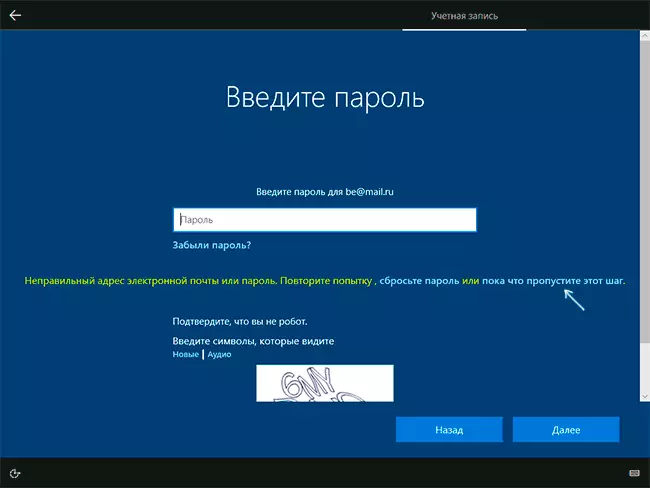
- Հաջորդ էկրանին ընտրեք «սահմանափակ հնարավորություններ»:
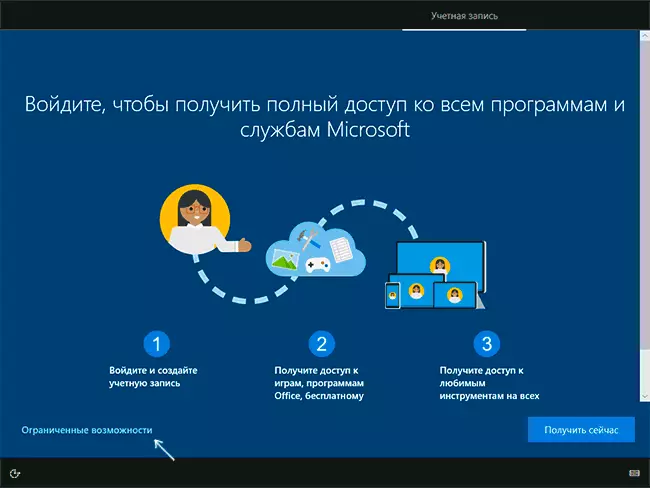
- Ստեղծեք տեղական հաշիվ համակարգչում օգտագործելու համար (այս գրառումը ստեղծելուց անմիջապես հետո կլինի կառավարչի իրավունքներ, եւս մեկ կարեւոր կետ. Այս անունը վերապահված է թաքնված համակարգի օգտագործողի համար):
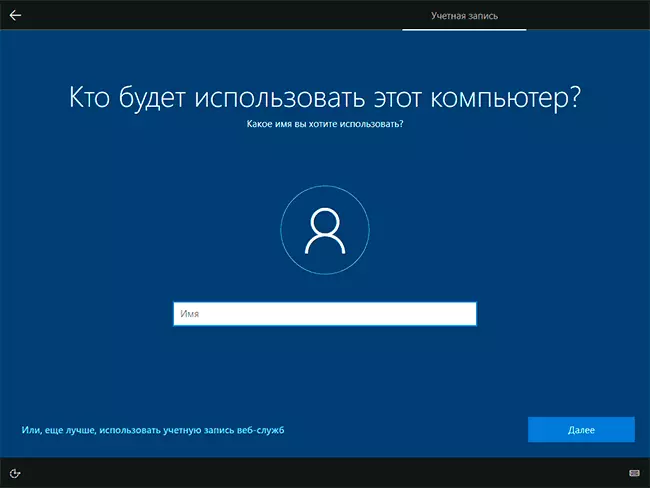
Այստեղ ընդհանուր առմամբ ամեն ինչ բոլորն է `ձեր համակարգչում ստացված ինքնուրույն հաշիվ է, եւ այն կարող է օգտագործվել Microsoft հաշվի փոխարեն:
Մեկ այլ պարզ մեթոդ, եթե կարողանաք հեշտությամբ անջատել ինտերնետը (հեռացնել մալուխը, անջատել Wi-Fi երթուղիչը ելքից). Microsoft- ի հաշվի մուտքագրմամբ «Ստեղծեք հաշիվ»: Սխալների հաղորդագրության հայտնվելուց հետո (քանի որ ինտերնետն անջատված է) կտտացրեք «Բաց թողեք այս քայլը» կոճակը. Հաջորդ քայլը կբացվի պատուհան, տեղական հաշվի անվանումը մուտքագրելու համար:
լրացուցիչ տեղեկություն
Եթե դուք դեռ ստեղծել եք Microsoft հաշիվ կամ դրա տակ մուտքագրել եք Windows 10-ը տեղադրելիս եւ այժմ դրա փոխարեն ցանկանում եք ինքնուրույն հաշիվ օգտագործել, ձեր տվյալները `ձեր տվյալները եւ կտտացրեք« Մուտք » , տեղական հաշվով », - Ավելին այս եւ այլ մեթոդների մասին. Ինչպես ջնջել Microsoft- ի հաշիվը Windows 10-ում:
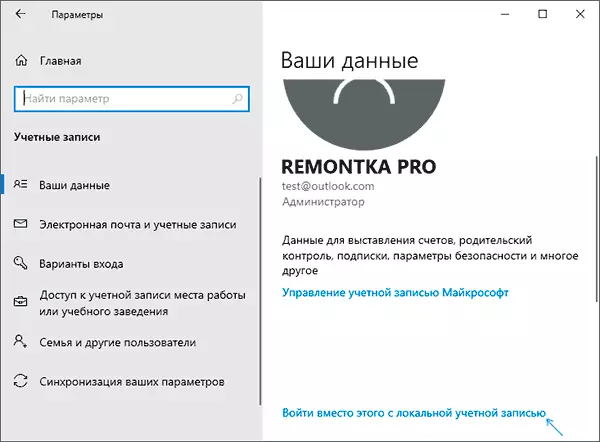
Մեկ այլ մեթոդ է ստեղծել տեղական օգտագործողի հաշիվ եւ տալ այն կառավարիչ իրավունքներ, անցնել դրա տակ, այնուհետեւ ընտրանքների բաժնում - Հաշիվներ - ընտանիք եւ այլ օգտվողներ, Microsoft- ի առկա հաշիվը ջնջելու համար:
